在财务工作中,制作表格时,常常会遇到需要制作一级下拉列表和二级下拉列表,同时一二级列表之间有着对应关系,例如,在会计表格中,一级列表为会计总账科目,二级列表为明细科目,二者之间存在着联系。选择好了一级科目后,明细科目的内容相对的就固定下来了。这样就可以比较准确的选择所需内容,减少差错。
前期准备工作(包括相关工具或所使用的原料等)
office
详细的操作方法或具体步骤
自制一个会计表格,其中需要包含一级科目,二级科目、明细科目等,在选择了上一级科目后,下级的列表中仅包含与之相对应的选项,这样可以提高工作效率,减少差错。
见以下简表:
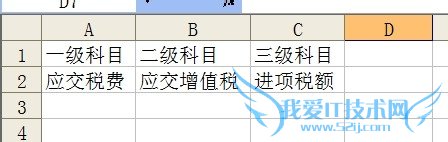
在工作表中输入源数据(本工作表或者其他工作表),单击菜单栏”视图→工具栏→窗体“打开”窗体工具栏“,点选”组合框“按钮,在表格中A3:B3插入3个组合框。
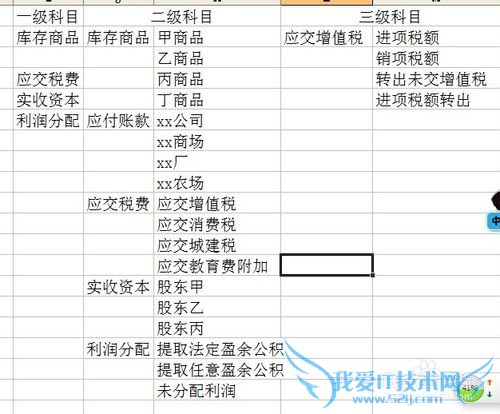
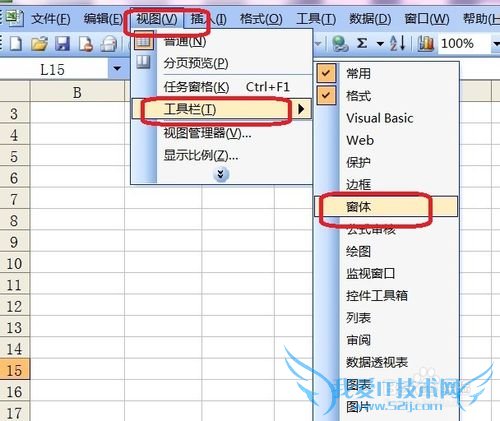
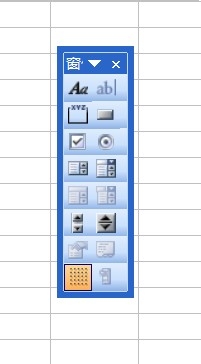
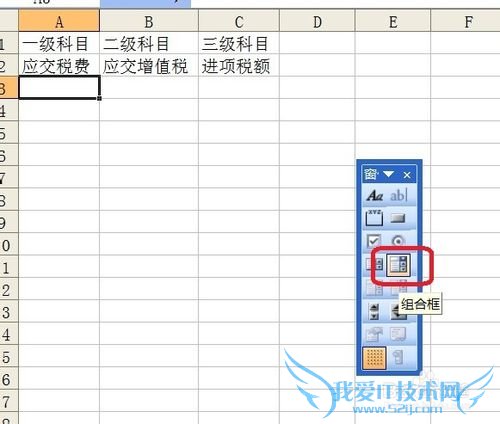
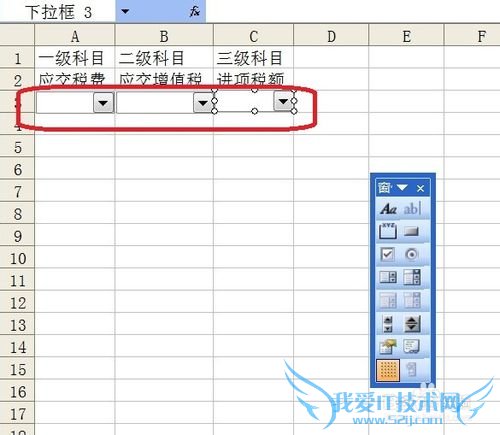
设置一级科目:
右击A3单元格,选择”设置控件格式“,在打开的对话框中,设置”数据源区域“为一级科目对应的区域,”单元格链接“选择一个不影响到数据输入的单元格(此处选择D2)。确定。
一级科目下拉列表设置完毕。选择后D2单元格会出现数字,后面使用函数要用到。
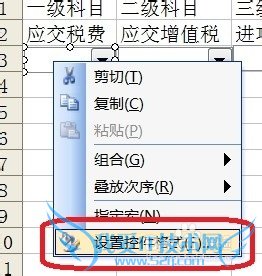
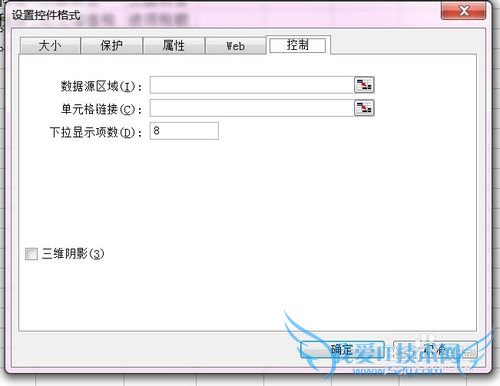
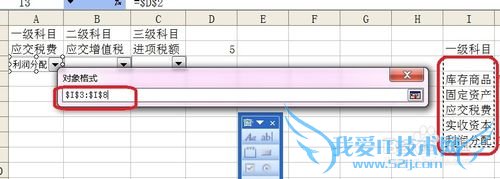
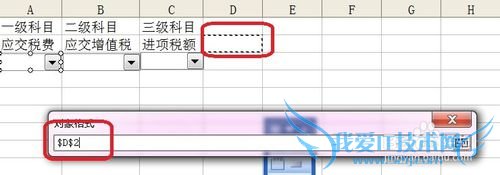
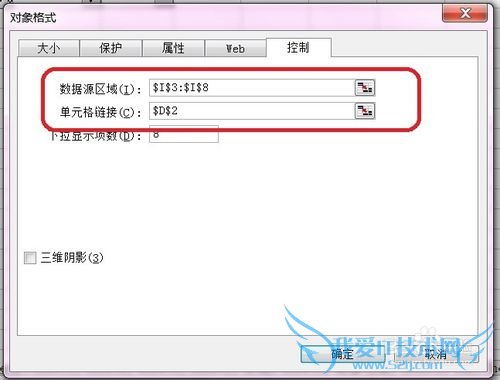
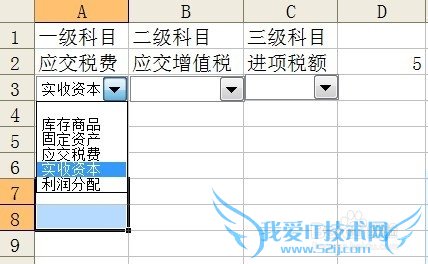
设置二级科目:
设置二级科目的下拉列表,在不影响数据输入的单元格区域中,本经验选择E7:E10(实际工作中请按照实际情况进行选择)。输入数组公式,=IF(D2=1,"",CHOOSE($D$2-1,K4:K7,K8:K11,K12:K15,K16:K19,K20:K23)) 组合键ctrl+shift+enter结束。
右击B3单元格,选择”设置控件格式“,在打开的对话框中,设置”数据源区域“为E6:E10,确定即可设置好二级科目下拉列表。
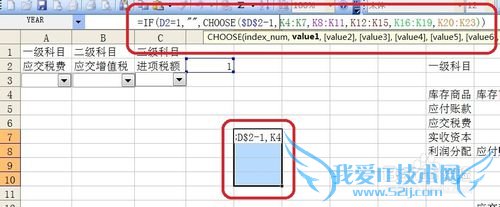
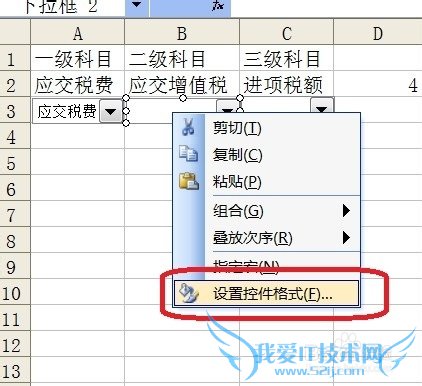
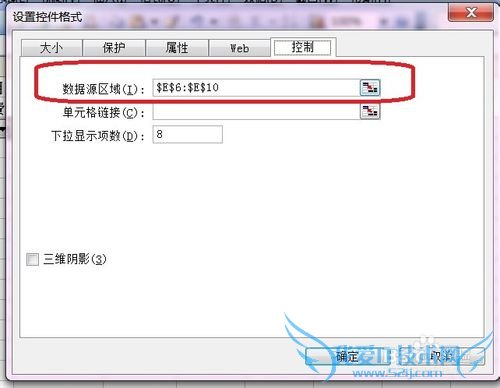
根据相同原理,还可设置三级科目,
以后在实际工作中,选择一级科目后,二级科目下拉列表会根据选择的一级科目的内容自动相匹配,从而达到智能的效果。
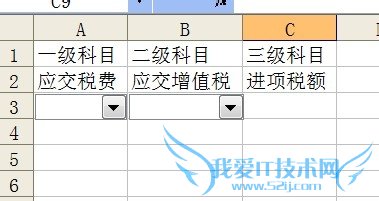
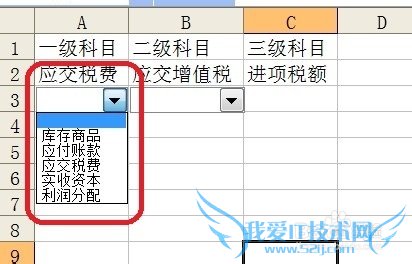
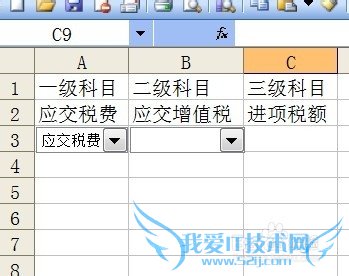
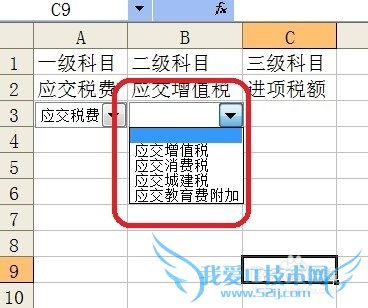
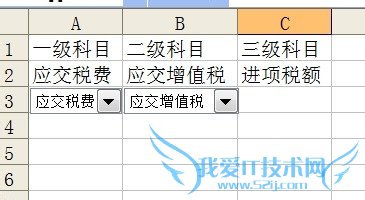 经验内容仅供参考,如果您需解决具体问题(尤其法律、医学等领域),建议您详细咨询相关领域专业人士。作者声明:本文系本人依照真实经历原创,未经许可,谢绝转载。
经验内容仅供参考,如果您需解决具体问题(尤其法律、医学等领域),建议您详细咨询相关领域专业人士。作者声明:本文系本人依照真实经历原创,未经许可,谢绝转载。
- 评论列表(网友评论仅供网友表达个人看法,并不表明本站同意其观点或证实其描述)
-
